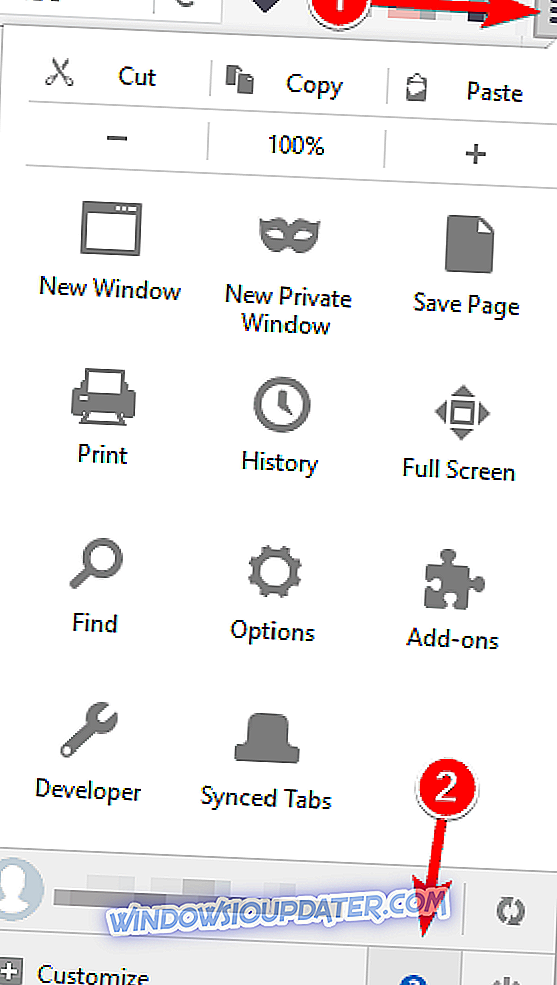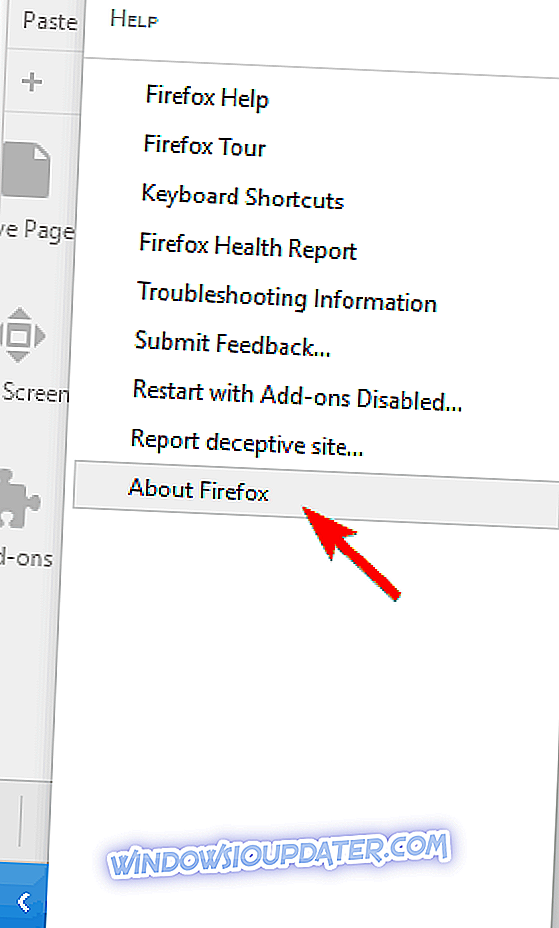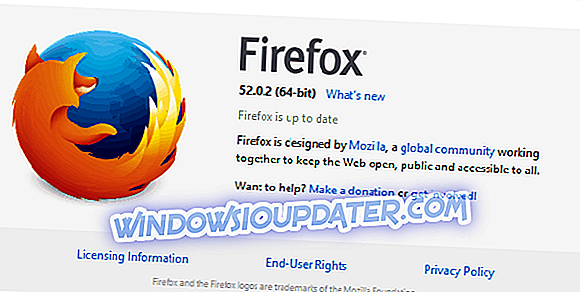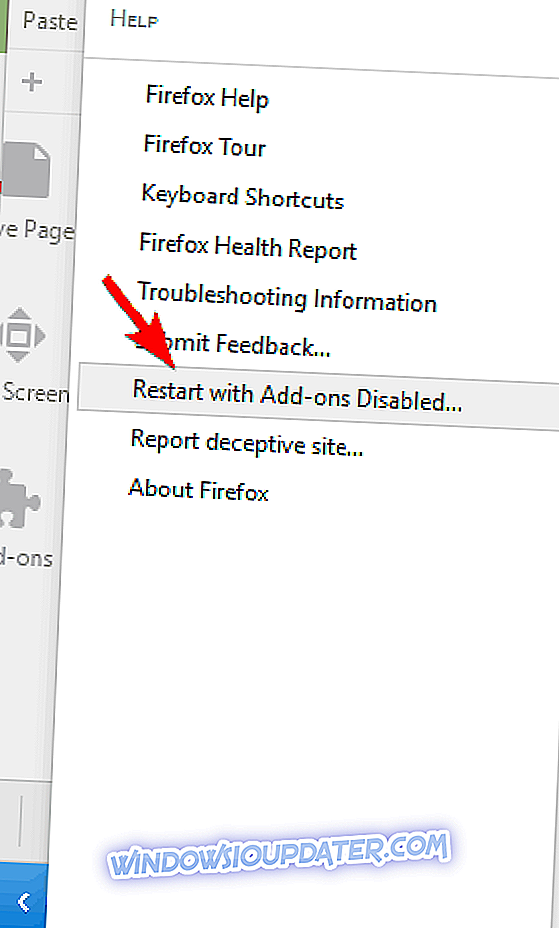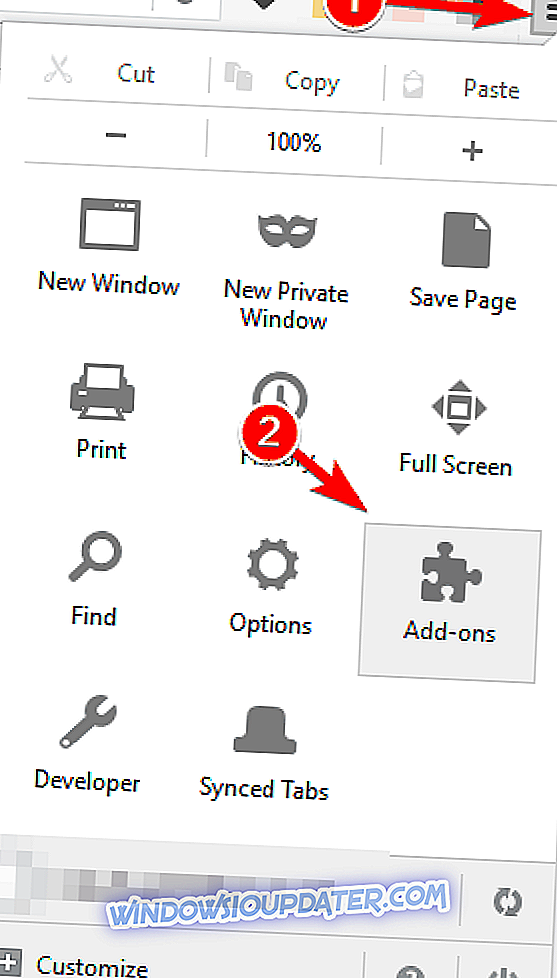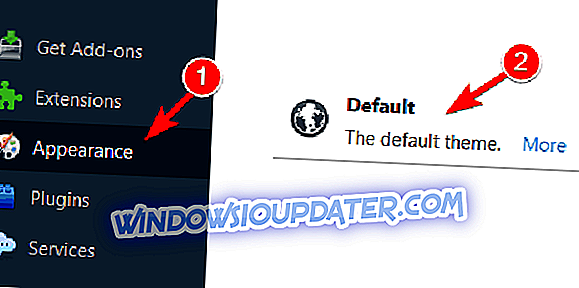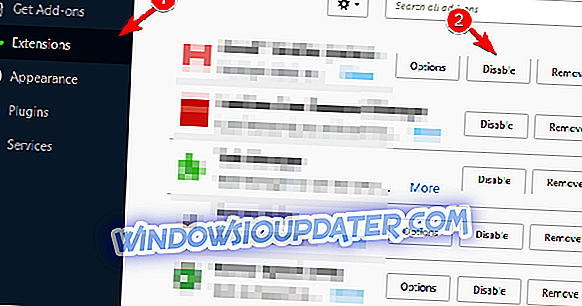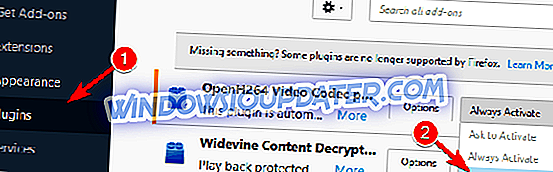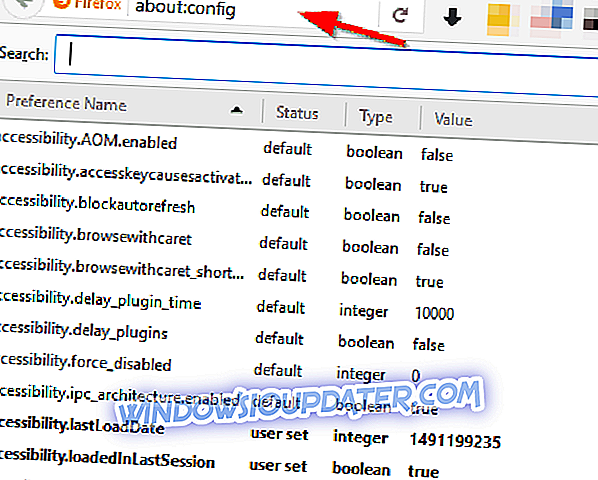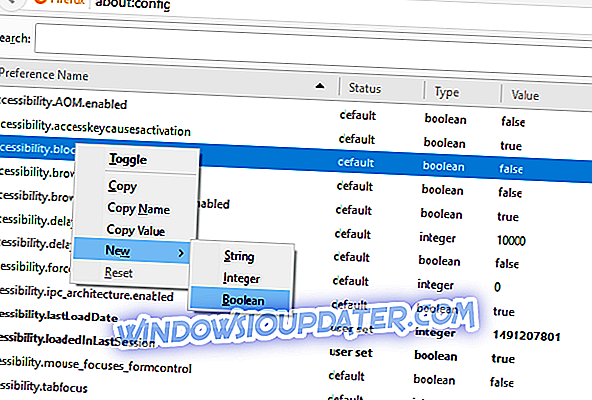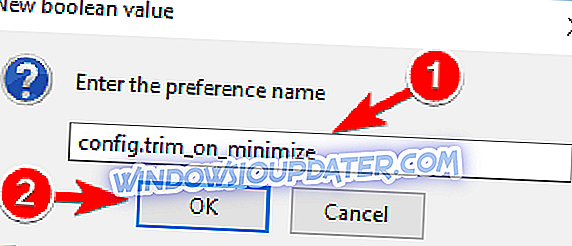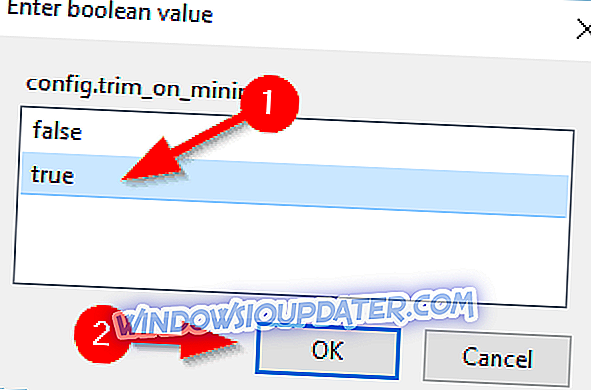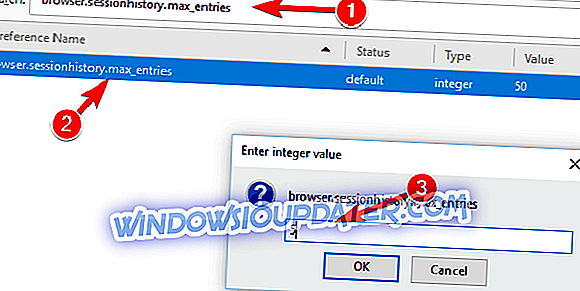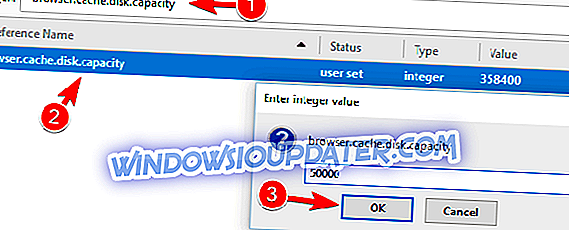Firefox adalah salah satu browser web paling populer di pasaran. Namun, Firefox memiliki masalah dan banyak pengguna melaporkan bahwa Firefox menggunakan terlalu banyak memori pada PC Windows 10 mereka. Ini bisa menjadi masalah besar, jadi hari ini kami akan menunjukkan kepada Anda bagaimana cara memperbaikinya.
Firefox menggunakan terlalu banyak memori, bagaimana cara memperbaikinya?
Perbaiki - Firefox terlalu banyak memori
Solusi 1 - Perbarui Firefox ke versi terbaru
Jika Anda mengalami masalah memori di Firefox, pastikan untuk memeriksa apakah Anda menggunakan versi terbaru. Terkadang, versi tertentu dapat mengalami masalah kinerja sehingga penting Anda mengunduh dan menginstal versi terbaru Firefox. Memeriksa pembaruan di Firefox agak sederhana dan Anda dapat melakukannya dengan mengikuti langkah-langkah ini:
- Klik tombol Menu di sudut kanan atas dan klik ikon tanda tanya di bagian bawah.
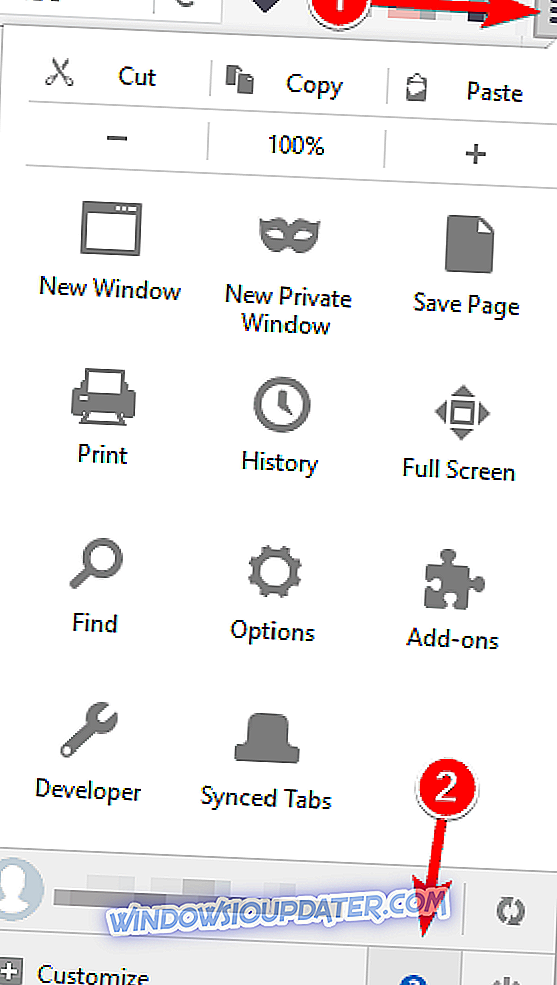
- Klik Tentang Firefox dari menu.
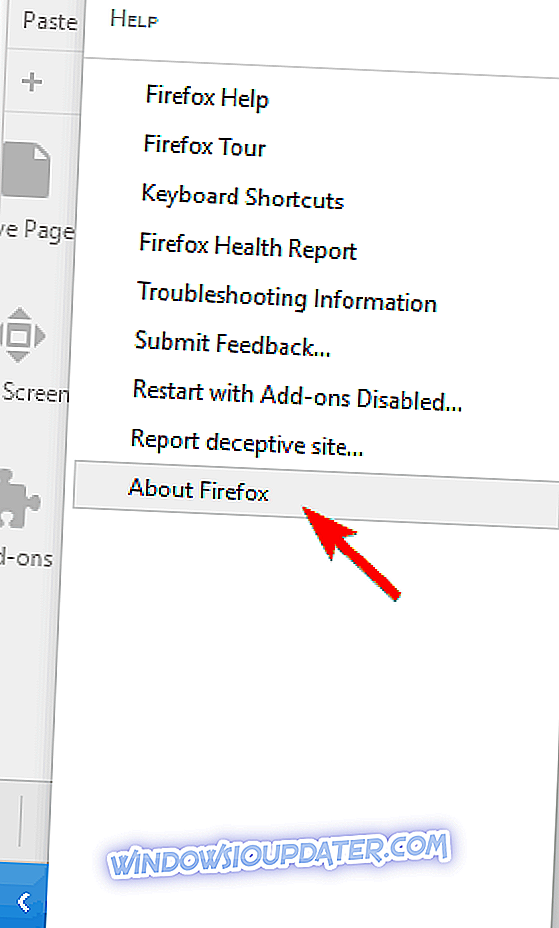
- Jendela baru sekarang akan muncul. Periksa apakah Firefox terbaru. Jika versi Anda sudah usang, Firefox akan mengunduh versi terbaru secara otomatis.
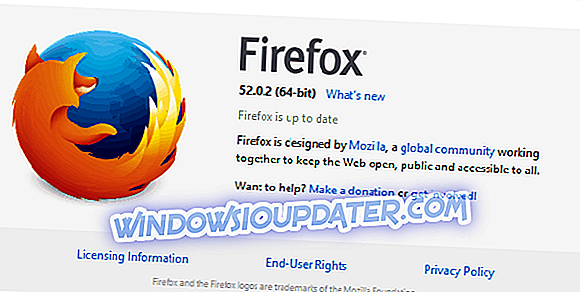
Setelah memperbarui Firefox ke versi terbaru, periksa apakah masalah memori masih ada.
Solusi 2 - Mulai Firefox dalam Safe Mode
Masalah penggunaan memori di Firefox dapat terjadi karena ekstensi pihak ketiga dan untuk memperbaiki masalah, disarankan Anda memulai Firefox dalam Safe Mode. Dalam Safe Mode, Firefox menggunakan pengaturan dan ekstensi default, memungkinkan Anda untuk dengan mudah memecahkan masalah apa pun. Untuk memulai Firefox dalam Safe Mode, lakukan hal berikut:
- Klik ikon Menu di sudut kanan atas. Sekarang, klik ikon tanda tanya dan pilih Restart with Add-ons Disabled .
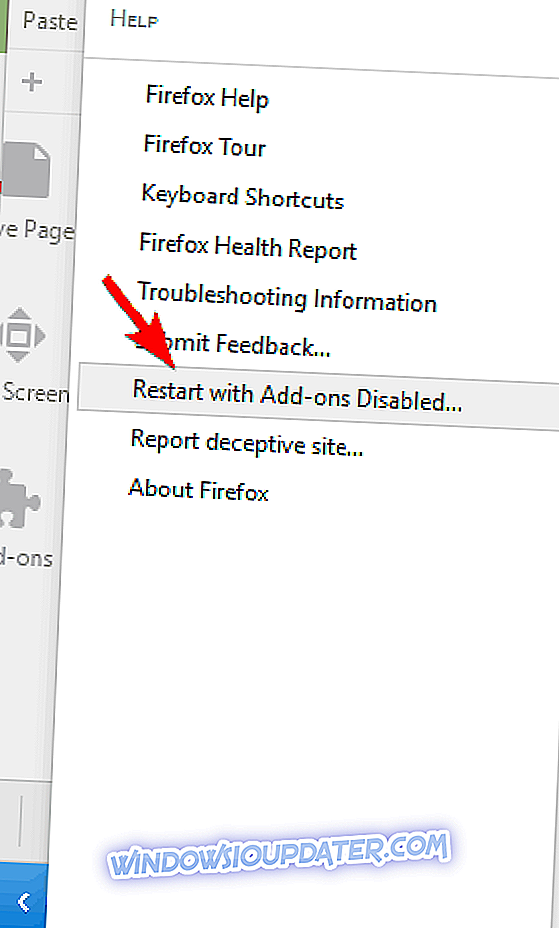
- Ketika pesan konfirmasi muncul, klik Mulai dalam Mode Aman .
Anda juga dapat memulai Firefox dalam Safe Mode dengan pintasan keyboard yang bermanfaat. Untuk melakukannya, pastikan untuk menutup Firefox sepenuhnya terlebih dahulu. Setelah itu, Anda dapat memulai Firefox dengan melakukan hal berikut:
- Temukan pintasan Firefox di desktop Anda.
- Tekan dan tahan tombol Shift di keyboard Anda dan klik dua kali pintasan Firefox.
- Jika pesan konfirmasi muncul, pilih opsi untuk memulai Firefox dalam Safe Mode.
Setelah memulai Firefox dalam Safe Mode, periksa apakah masalahnya masih ada. Jika masalah memori hilang, itu berarti bahwa konfigurasi Anda atau ekstensi pihak ketiga menyebabkan masalah dengan Firefox.
Sebaiknya pastikan untuk meningkatkan keamanan dan melindungi diri Anda dengan VPN yang sangat andal dan kompatibel. Instal sekarang Cyberghost (77% flash sale) - ia memblokir konten berbahaya dan mengenkripsi aktivitas online Anda dengan teknologi terbaru. Kami pasti merekomendasikannya dan sedang dijual sekarang.
Solusi 3 - Beralih ke tema default
Banyak pengguna suka menyesuaikan Firefox dengan tema baru. Meskipun beberapa tema terlihat mengesankan secara visual, mereka dapat menggunakan terlalu banyak memori Anda. Untuk memperbaiki masalah ini, disarankan Anda kembali ke tema default dan memeriksa apakah penggunaan memori Anda berubah. Untuk melakukannya, ikuti langkah-langkah ini:
- Klik tombol Menu di sudut kanan atas. Pilih Add-on dari menu.
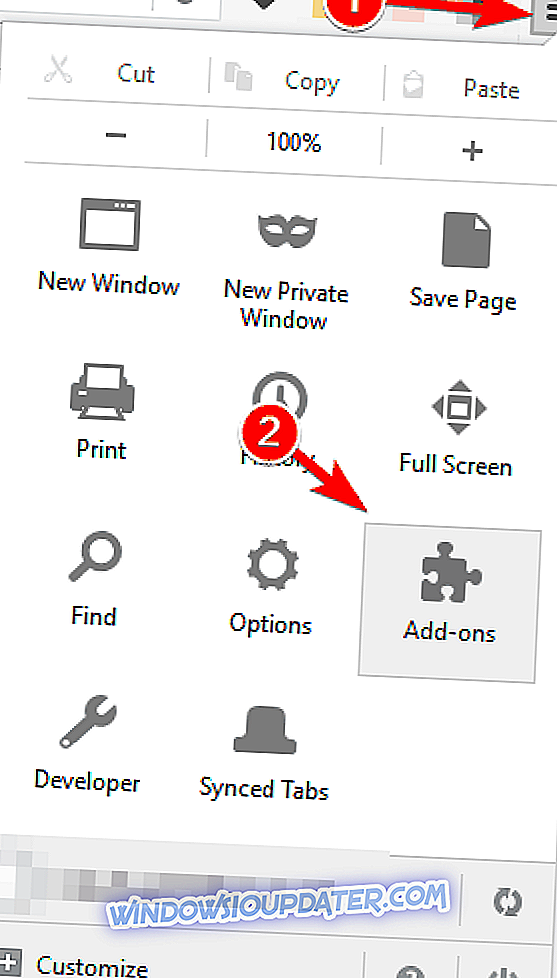
- Buka tab Penampilan dan pastikan bahwa tema Default dipilih.
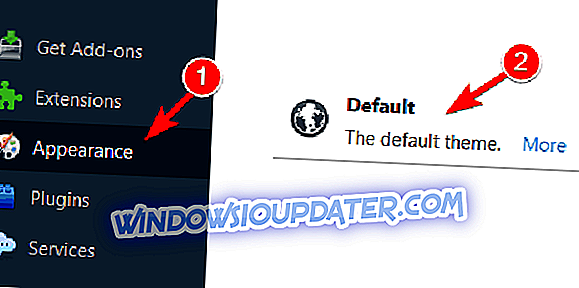
Setelah memilih tema Default, mulai ulang Firefox dan periksa apakah semuanya berfungsi dengan baik.
Solusi 4 - Nonaktifkan semua ekstensi
Jika Anda tidak menggunakan tema khusus Firefox, Anda mungkin ingin menonaktifkan ekstensi pihak ketiga. Ekstensi sering dapat menyebabkan peningkatan penggunaan memori dan untuk memperbaikinya, kami menyarankan Anda untuk menonaktifkan semua ekstensi. Untuk melakukannya, ikuti langkah-langkah sederhana ini:
- Klik tombol Menu di sudut kanan atas dan pilih Add-on dari menu.
- Arahkan ke tab Extensions . Daftar semua ekstensi yang diinstal akan muncul. Klik tombol Nonaktifkan di sebelah ekstensi untuk menonaktifkannya.
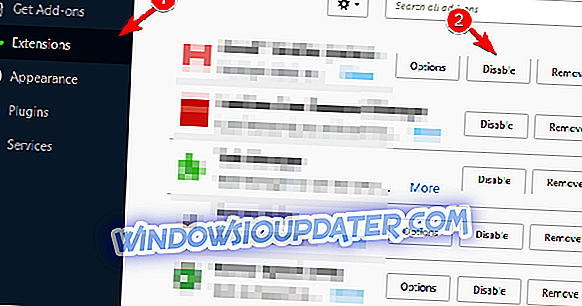
- Setelah melakukan itu, mulai ulang Firefox.
- Setelah Firefox mulai lagi, periksa apakah masalahnya masih ada. Jika masalah teratasi, Anda harus kembali ke tab Ekstensi dan mengaktifkan ekstensi satu per satu. Pastikan untuk memulai kembali Firefox setelah mengaktifkan setiap ekstensi.
- Setelah menemukan ekstensi yang bermasalah, nonaktifkan atau hapus, atau unduh versi terbaru.
Pengguna memiliki masalah dengan Ghostery, Skype Click to Call, Greasemonkey dan ekstensi kamus. Jika Anda menggunakan ekstensi ini, kami sarankan Anda untuk menonaktifkannya dan memeriksa apakah itu menyelesaikan masalah.
Solusi 5 - Nonaktifkan plugin spesifik
Selain ekstensi, plugin tertentu dapat menyebabkan masalah memori dengan Firefox. Untuk memperbaiki masalah, Anda mungkin ingin mencoba menonaktifkan plugin tertentu. Untuk melakukannya, ikuti langkah-langkah ini:
- Klik tombol Menu dan pilih Add-ons .
- Buka tab Plugin dan pilih Never Activate untuk plugin tertentu. Mulai ulang Firefox.
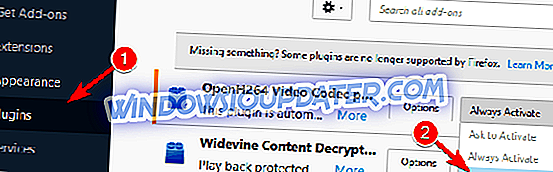
- Setelah Firefox dimulai ulang, periksa apakah masalahnya masih ada. Jika masalah tidak teratasi, coba nonaktifkan plug-in yang berbeda. Setelah menemukan plug-in yang menyebabkan masalah memori, pastikan untuk mengaktifkan semua plug-in lainnya kecuali yang itu.
Jika Anda perlu menggunakan plug-in tertentu, pastikan untuk memperbaruinya ke versi terbaru dan periksa apakah itu menyelesaikan masalah.
Solusi 6 - Sembunyikan konten yang mengganggu
Konten web tertentu bisa sangat menuntut sumber daya Anda dan untuk mencegah penggunaan memori tinggi Anda mungkin harus menyembunyikan konten itu. Menurut pengguna, konten Flash dan skrip tertentu bisa sangat menuntut dalam hal sumber daya sehingga Anda harus menonaktifkannya. Untuk melakukan itu, Anda harus menggunakan ekstensi pihak ketiga. Untuk memblokir konten Flash, Anda dapat menggunakan ekstensi Flashblock. Sedangkan untuk skrip, ekstensi NoScript akan memungkinkan Anda memilih skrip untuk dinonaktifkan di situs web tertentu. Setelah menonaktifkan skrip tertentu dan penggunaan memori konten Flash, Firefox akan meningkat. Ingatlah bahwa menonaktifkan skrip tertentu dapat memengaruhi cara kerja beberapa situs web, jadi pilihlah skrip mana yang Anda nonaktifkan dengan hati-hati.
Solusi 7 - Periksa akselerasi perangkat keras Flash
Penggunaan memori yang tinggi di Firefox dapat terjadi karena akselerasi perangkat keras Flash, tetapi Anda dapat dengan mudah memperbaikinya. Untuk melakukan itu, Anda harus mengikuti langkah-langkah ini:
- Buka halaman yang memiliki video Flash.
- Klik kanan pemutar video dan pilih Pengaturan dari menu.
- Klik ikon di kiri bawah untuk membuka panel Display .
- Sekarang, periksa Aktifkan akselerasi perangkat keras .
Setelah melakukan itu, pastikan untuk memeriksa apakah masalah telah teratasi.
Solusi 8 - Mulai ulang Firefox
Anda dapat memperbaiki masalah ini untuk sementara waktu dengan memulai ulang Firefox. Beberapa pengguna melaporkan bahwa penggunaan memori Firefox dapat meningkat jika aplikasi berjalan untuk waktu yang lama, jadi pastikan untuk mencoba solusi ini. Meskipun ini merupakan solusi sementara, itu harus bekerja untuk sebagian besar pengguna.
Solusi 9 - Tutup tab yang tidak perlu
Setiap tab terbuka meningkatkan jumlah memori yang digunakan Firefox. Jika Anda cenderung membuka lebih dari sepuluh tab setiap saat, Anda mungkin mengalami masalah memori tertentu. Untuk meningkatkan kinerja dan memperbaiki masalah ini, kami sangat menyarankan Anda menutup tab yang tidak perlu dan tetap buka yang Anda butuhkan saja.
Solusi 10 - Tutup aplikasi lain
Buka tab di Firefox akan meningkatkan penggunaan memori Anda, tetapi aplikasi lain juga dapat berkontribusi terhadap masalah ini. Beberapa aplikasi bisa sangat menuntut sumber daya Anda dan itu dapat membuat lebih sedikit memori yang tersedia untuk Firefox. Jika Anda mengalami masalah memori dengan Firefox, kami sarankan Anda menutup semua aplikasi yang menuntut yang berjalan di latar belakang. Dengan melakukan itu, Anda akan membebaskan memori Anda dan meningkatkan kinerja Firefox.
Solusi 11 - Gunakan about: fitur memori
Firefox memungkinkan Anda memeriksa penggunaan memori dengan mudah. Proses ini agak sederhana dan Anda dapat melakukannya dengan mengikuti langkah-langkah ini:
- Di bilah alamat Firefox, masukkan about: memory dan navigasikan ke halaman itu.
- Di halaman ini, Anda dapat melihat laporan terperinci tentang penggunaan memori. Anda juga dapat membebaskan memori Anda dengan mudah. Untuk melakukannya, klik Minimalkan tombol penggunaan memori di bagian Memori bebas .

Beberapa pengguna melaporkan bahwa Anda juga dapat mengatasi masalah ini dengan menggunakan ekstensi RAMBack, jadi pastikan untuk mencobanya juga.
Solusi 12 - Ubah pengaturan Firefox
Menurut pengguna, Anda mungkin dapat mengurangi penggunaan memori Firefox hanya dengan mengubah pengaturan Firefox. Untuk melakukannya, ikuti langkah-langkah ini:
- Di bilah alamat Firefox, masukkan about: config . Jika Anda mendapatkan pesan peringatan, pilih opsi lanjutkan.
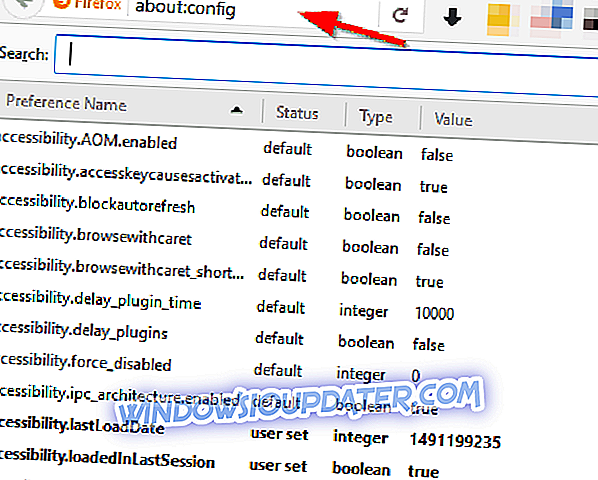
- Daftar opsi akan muncul. Temukan opsi spesifik ini dan ubah nilainya seperti:
- browser.cache.memory.capacity ke 0
- browser.cache.memory.enable to false
- browser.sessionhistory.max_total_viewers ke 0
- browser.tabs.animate untuk menonaktifkan
- browser.sessionstore.max_concurrent_tabs ke 0
- Setelah melakukan perubahan, mulai ulang Firefox dan periksa apakah masalahnya teratasi.
Selain itu, Anda juga dapat mencoba mengubah opsi ini:
- javascript.options.jit.chrome menjadi true
- javascript.options.jit.content ke true
- content.notify.backoffcount ke 5
- network.dns.disableIPv6 ke true
- network.http.pipelining ke true
- network.http.proxy.pipelining menjadi true
- network.http.pipelining.maxrequests ke 8
- plugin.expose_full_path menjadi true
- ui.submenuDelay ke 0
- n etwork.http.proxy pipelining menjadi true
- security.dialog_enable_delay ke 0
- browser.download.manager.scanWhenDone to false
Solusi 13 - Kurangi penggunaan memori saat Firefox diminimalkan
Anda dapat menurunkan penggunaan memori di Firefox hanya dengan mengubah satu opsi. Untuk melakukan itu, Anda perlu melakukan hal berikut:
- Di bilah alamat Firefox, masukkan about: config . Daftar opsi sekarang akan muncul.
- Sekarang, Anda perlu membuat opsi baru. Untuk melakukan itu, klik kanan pada daftar di bawah ini dan pilih New> Boolean .
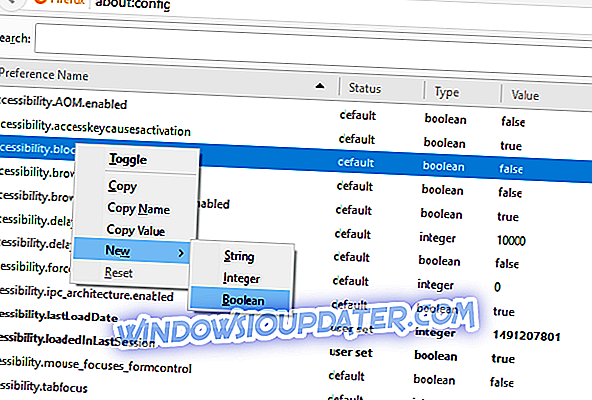
- Masukkan config.trim_on_minimize sebagai nama dan klik OK .
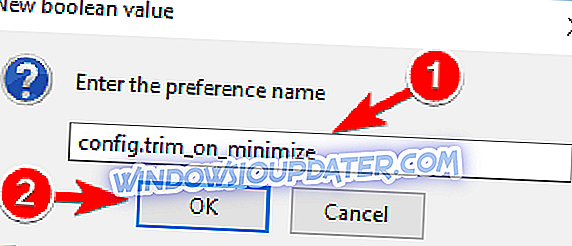
- Tetapkan nilainya ke True dan klik OK untuk menyimpan perubahan.
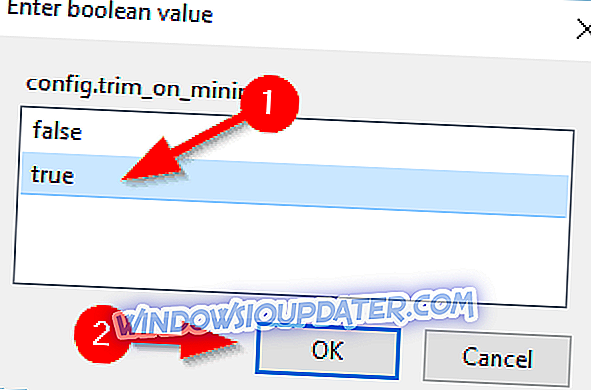
- Mulai ulang Firefox dan periksa apakah masalahnya teratasi.
Jika solusi ini tidak memperbaiki masalah, Anda dapat menghapus opsi yang baru dibuat atau menonaktifkannya.
Solusi 14 - Ubah nilai browser.sessionhistory.max_entries
Menurut pengguna, Anda mungkin dapat memperbaiki masalah hanya dengan mengubah nilai browser.sessionhistory.max_entries . Untuk melakukan itu, Anda perlu melakukan hal berikut:
- Di bilah alamat Firefox, masukkan about: config .
- Saat halaman terbuka, masukkan browser.sessionhistory.max_entries di bilah pencarian di bagian atas.
- Klik dua kali browser.sessionhistory.max_entries dalam daftar hasil dan ubah nilainya menjadi 5. Klik OK untuk menyimpan perubahan.
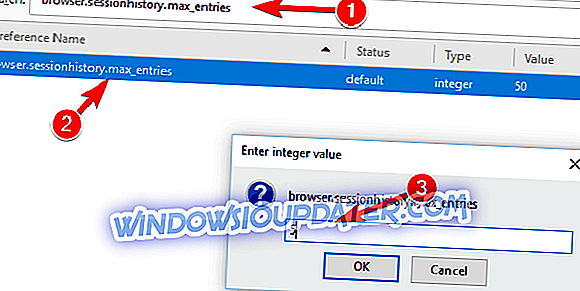
- Mulai ulang Firefox dan periksa apakah masalahnya teratasi.
- BACA JUGA: Versi Firefox terbaru mendapat peningkatan teknologi sidik jari font
Solusi 15 - Ubah nilai browser.cache.disk.capacity
Menurut pengguna, Anda dapat memperbaiki masalah ini dengan mengubah opsi browser.cache.disk.capacity . Dengan mengubah opsi ini, Anda dapat membatasi jumlah memori yang digunakan Firefox. Dengan melakukannya, Anda akan mengurangi kinerja tetapi Anda juga akan membatasi jumlah memori yang digunakan Firefox. Untuk mengubah nilai ini, ikuti langkah-langkah ini:
- Buat tab baru dan masukkan about: config di bilah alamat .
- Masukkan browser.cache.disk.capacity di bilah pencarian di bagian atas . Temukan browser.cache.disk.capacity di daftar hasil dan klik dua kali . Ubah nilainya menjadi 50.000 atau nilai lain apa pun. Pastikan untuk menggunakan nilai yang lebih rendah dari nilai default.
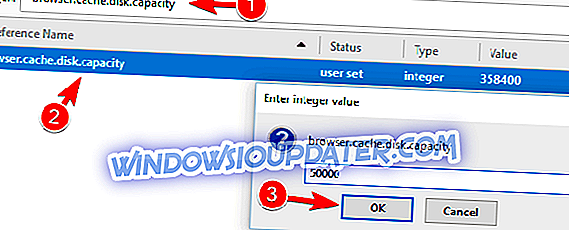
Setelah melakukan perubahan, restart Firefox dan periksa apakah masalahnya teratasi. Ingatlah bahwa mengubah nilai ini dapat mengurangi kinerja Anda dan membuat Firefox lebih lambat. Jika Firefox menjadi terlalu lambat, pastikan untuk menggunakan nilai yang lebih tinggi atau mengembalikannya ke default.
Solusi 16 - Gunakan Firemin
Jika Anda mengalami masalah dengan penggunaan memori di Firefox, Anda mungkin bisa menyelesaikan masalah itu dengan menggunakan Firemin. Alat ini memungkinkan Firefox untuk melepaskan memori yang tidak terpakai secara berkala dan drastis mengurangi penggunaan memori sebagai hasilnya. Alat ini gratis dan mudah digunakan dan jika Firefox menggunakan terlalu banyak memori, pastikan untuk mengunduh Firemin. Ada juga versi portabel yang tersedia sehingga Anda tidak perlu menginstal aplikasi untuk menjalankannya.
Solusi 17 - Beralih ke browser lain atau tingkatkan RAM Anda
Jika tidak ada solusi sebelumnya yang berfungsi, Anda mungkin ingin mencoba menggunakan browser lain. Beberapa PC tidak dapat menangani Firefox, jadi pastikan untuk mencoba peramban alternatif. Jika masalah yang sama terjadi dengan browser lain, Anda mungkin ingin mempertimbangkan untuk mengupgrade RAM Anda.
Penggunaan memori yang tinggi di Firefox bisa menjadi masalah besar. Masalah ini akan mempengaruhi kinerja PC Anda, tetapi Anda harus dapat memperbaikinya dengan menggunakan salah satu solusi kami yang tercantum di atas. Pastikan jika salah satu dari mereka berhasil untuk Anda!
BACA JUGA:
- Perbaiki: Instal Firefox macet di Windows 10
- File Explorer lambat di Windows 10 [Fix]
- Solusi: Keyboard tidak berfungsi di Firefox
- Pengguna Firefox masih lebih suka Windows 7 daripada Windows 10
- Cara memperbaiki masalah Firefox di Windows 10